

Раздел 3. ТАБЛИЧНЫЙ ПРОЦЕССОР EXCEL
Лабораторная работа 10
СОЗДАНИЕ, ЗАПОЛНЕНИЕ, РЕДАКТИРОВАНИЕ И ФОРМАТИРОВАНИЕ ТАБЛИЦ
Ввод текстовых данных
Задание 1. В диапазоне ячеек A1 : E3 создайте копию приведенной ниже таблицы.
№ |
A |
B |
C |
D |
E |
|
|
|
|
|
|
|
|
1 |
Выравнивание |
|
т |
|
|
|
|
|
Текст |
е |
ТЕКСТ |
ТЕКСТ |
|
|
|
|||||
2 |
текста |
к |
||||
с |
||||||
|
|
|||||
|
|
т |
||||
3 |
в Excel |
|
|
|
||
|
|
|
|
Методические указания
Введите необходимый текст в нескольких ячейках, предварительно объединив ячейки B1 : B3, C1 : C3, D1 : D3, E1 : E3, и расположите его различными способами в различных форматах.
Для объединения ячеек используйте режим отображения Объеди-
нение ячеек вкладки Выравнивание команды Формат / Ячейки.
Для направления текста в ячейках нужно выбрать нужную ориен-
тацию вкладки Выравнивание команды Формат / Ячейки.
Для форматирования текста воспользуйтесь командой Формат /
Ячейки / Шрифт, для задания границ – Формат / Ячейки / Граница.
Задание 2. Введите в одну ячейку A1 Листа 2 предложение и отформатируйте следующим образом:
ЭЛЕКТРОННЫЙ ПРОЦЕССОР
EXCEL
ПРЕДНАЗНАЧЕН ДЛЯ ОБРАБОТКИ ДАННЫХ, представленных в
ТАБЛИЧНОЙ ФОРМЕ.
39
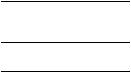
Методические указания
Для добавления новой строки в ячейку используется комбинация клавиш ALT + ENTER. Для расположения текста в ячейке в несколько строк также можно применить вкладку Выравнивание команды Фор-
мат / Ячейки и установить флажок Переносить по словам.
Задание 3. На Листе 3 постройте таблицу следующего вида.
(текущая дата) |
|
|
|
(текущее время) |
|
|
|
СПИСОК СТУДЕНТОВ ГРУППЫ |
|
||
№ |
ФИО |
|
Дата рождения |
|
Средний балл |
п/п |
|
|
|||
|
|
|
|
7,0 |
|
1 |
Иванов И.И. |
|
12.05.1982 |
|
|
2 |
Петров П.П. |
|
23.07.1981 |
|
8,0 |
3 |
Сидоров С.С. |
|
01.12.1982 |
|
7,5 |
|
|
Средний балл группы 7,5 |
|
||
Методические указания
Для объединения ячеек в 1, 2 и последней строке необходимо выделить соответствующие ячейки и воспользоваться кнопкой Объединить на панели инструментов.
Для ввода текущей даты необходимо нажать комбинацию клавиш
Ctrl +; .
Для ввода текущего времени необходимо нажать комбинацию кла-
виш Ctrl + Shift +; .
Для задания границ воспользуйтесь кнопкой Границы на панели инструментов.
Для задания заливки воспользуйтесь функциями вкладки Вид команды Формат / Ячейки или кнопкой Цвет заливки на панели инструментов.
Задание 4. На Листе 4 запишите:
a) в ячейки A1–A12 названия всех месяцев года, начиная с января;
б) в ячейки B1–G1 названия всех месяцев второго полугодия; в) записать в ячейки A13–G13 названия дней недели.
Методические указания
Ввести первое значение и воспользоваться маркером автозаполнения (маленький квадратик, расположенный в правом нижнем углу активной ячейки или выделенной области).
40
Ввод и заполнение числовых данных
Задание 5. На Листе 5:
а) введите в ячейку С1 целое число 125,6. Скопируйте эту ячейку в ячейки C2, C3, С4, С5 и отобразите ячейку С1 в числовом формате, ячейку С2 – в экспоненциальном, ячейку С3 – в текстовом, ячейку С4 – в формате Дата, ячейку С5 – в дробном формате;
б) задайте формат ячейки С6 так, чтобы положительные числа отображались в ней зеленым, отрицательные – красным, нулевые – синим, а текстовая информация – желтым цветом;
в) заполните диапазон A1 : A10 произвольными дробными числами и сделайте процентный формат;
г) скопируйте диапазон A1 : A10 в диапазон D1 : D10, увеличив значения в2 раза. Установитедляновогодиапазонадробныйформат;
д) при помощи встроенного калькулятора вычислите среднее значение, количество чисел, количество значений и минимальное значение построенногодиапазонаА1 : А10 изапишитеэтизначения в15-юстроку.
Методические указания
Для задания формата отображения числа воспользуйтесь нужным форматом вкладки Число команды Формат / Ячейки или определите свой (пользовательский) формат.
При выделенном диапазоне чисел в строке Состояние появляются значения калькулятора текущей функции. Изменить функцию калькулятора можно посредством вызова контекстного меню (правая кнопка мыши) для строки Состояние.
Задание 6. На Листе 6 необходимо:
а) заполнить ячейки A1 : A10 последовательными натуральными числами от 1 до 10;
б) заполнить диапазон B1 : D10 последовательными натуральными числами от 21 до 50;
в) заполнить диапазон Е1 : Е10 последовательными нечетными числами от 1 до 19;
г) заполнить строку 27 числами 2, 4, 8, 16, … (20 чисел); д) скопировать диапазон A1 : D10 в ячейки A16 : D25;
е) обменять местами содержимое ячеек диапазона A1 : A10 с ячейками D1 : D10 и содержимое ячеек диапазона A16 : D16 с ячейками
A25 : D25.
Методические указания
Для заполнения чисел воспользуйтесь командой Правка / Заполнить / Прогрессия или используйте маркер автозаполнения.
41
Задание 7. На Листе 7 построить таблицу Пифагора (таблицу умножения). Скопировать полученную таблицу на Лист 1, уменьшив значения в три раза.
Задания для самостоятельной работы
Задание 1С. Введите:
1)в физически крайние угловые ячейки рабочей таблицы: а) название факультета, б) название специальности, в) номер группы, г) соответственно фамилию, имя и отчество;
2)в ячейку AB10001 текст «Пример 1», расположив его по диаго-
нали;
3)в предпоследнюю ячейку первого столбца число 0,25, так чтобы оно отобразилось в ячейке как 1/4;
4)в последнюю ячейку второй строки рабочей таблицы название учебного заведения, расположив каждое слово в новой строке данной ячейки;
5)задайте формат ячейки С6 так, чтобы числа из отрезка [–10; 10] отображались в ней зеленым, из интервала {10; 500] – красным, а остальные – синим цветом. Для каждого случая выбрать свой фон.
Задание 2С. Заполните ячейки диапазона А1 : A10000 (лист1):
1)числом 123,45;
2)последовательными целыми числами, начиная с –100;
3)последовательными нечетными целыми числами, начиная с 7;
4)последовательными целыми числами, которые при делении на 3 дают в остатке 1, начиная с 10.
Задание 3С. Заполните ячейки A1 : A100 первой строки (Лист 2):
1)символом «*» так, чтобыв первойстроке небылопустогоместа;
2)дробными числами, начиная с 0,1 с шагом 0,05;
3)группой чисел (–5, 8, 34), повторив ее нужное количество раз;
4)числами 1/2; 1/4; 1/8; … .
Задание 4С. Заполните ячейки диапазона A1 : A100 произвольными числами. Не прибегая к помощи формул, заполните ячейки диапазона
B1 : B100:
1)удвоенными значениями массива А;
2)уменьшенными в 10 раз значениями массива А;
3)значениями, равными 1/Ai + Ai;
4)значениями, равными Ai2 + 2*AI + 5.
42
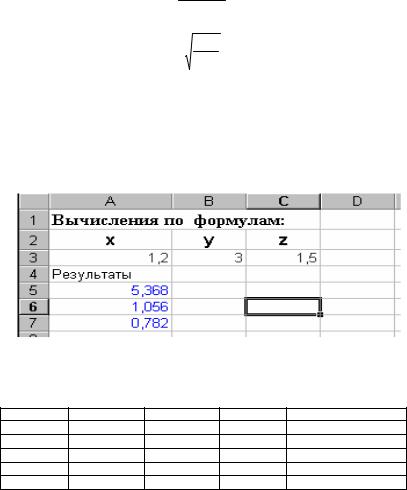
Лабораторная работа 11
ФОРМУЛЫ, ИМЕНА, МАССИВЫ. ФОРМУЛЫ НАД МАССИВАМИ
Задание 1. Выполните вычисления по следующим формулам:
1+ x + x2 + x3,
x + y + z , x y z
1+ x , x y
считая заданными величины x, y, z.
Выполнение
Исходные данные x, y, z введем соответственно в ячейки A3, B3 и C3. Затем в ячейкиA5, A6 иA7 введем формулы. Например, для вычисления по первойформуленеобходимоввестиформулу= 1 + A3 + A3 ^ 2 + A3 ^ 3. Вид электроннойтаблицыприведеннаследующемрисунке.
Задание 2. Дана таблица, содержащая сведения о ценах на продукты. Заполните все клетки таблицы, кроме столбца «Среднее значение» и строки «Всего».
Продукты |
Октябрь |
Ноябрь |
Декабрь |
Среднее значение |
Молоко
Масло
Сметана
Творог
Всего
43
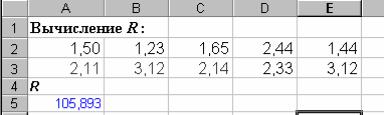
Задайте имена по строкам и столбцам и вычислите среднемесячные цены каждого продукта и всего молочных продуктов по месяцам.
Задание 3. Задайте множества чисел:
{ai}, i =1,2,…,5 (пять произвольных чисел в строке 1); {bi}, i = 1,2,…,5 (пять произвольных чисел в строке 2);
{di,j}, i=1,2,…,5, j = 1,2,…,4 (матрица пять строк четыре столбца). Постройте электронную таблицу для вычисления величин:
5 |
5 |
10 |
R = ∑ai ∑bi ; Si |
= ∑di, j , i =1, 2,...,5; |
|
i =1 |
i =1 |
j =1 |
Xi = ai / bi, i = 1, 2,…,5;
Yi = ai / max(bi), i = 1, 2,…,5;
Z = max|di,j|, i=1, 2,…,5, j = 1, 2,…,10.
Выполнение
Вычисление величины R. Исходные данные {ai}, i = 1, 2,…,5; {bi}, i = 1, 2,…,5 введем соответственно во вторую и в третью строки. Затем в ячейку A5 введем формулу = СУММ(A2 : E2)*СУММ(A3 : E3).
Вид электронной таблицы приведен на следующем рисунке.
Задание 4. Дан массив чисел. Вычислите сумму положительных чисел и количество отрицательных чисел в этом массиве.
Задание 5. Дан диапазон чисел. Найдите сумму чисел, больших заданного числа, в ячейке A1.
Задание 6. Дан массив чисел. Выясните, что больше – среднее арифметическое положительных чисел или среднее арифметическое абсолютных величин отрицательных чисел в этом массиве.
Задание 7. Имеется список имен, названный ИМЕНА. Определите, содержится ли в этом списке Ваше имя.
44
Задания для самостоятельной работы
Задание 1С. Напишите формулы заполнения диапазона А1 : A100 (Лист 1) равномерно распределенными случайными числами из отрезка [–3,55; 6,55], а диапазона B1 : B100 (Лист 1), случайными целыми числами из отрезка [–20; 80]. Скопировать значения указанных диапазонов на Лист 2, увеличив вдвое значения второго диапазона. На Листе 3 напишите формулы:
•нахождения среднего арифметического чисел, построенных диапазонов Листа 2;
•максимального и минимального элементов построенных диапазонов Листа 2;
•суммы трех наименьших элементов построенных диапазонов Листа 2;
•положительного элемента, который чаще всего встречается в построенных диапазонах Листа 2.
Задание 2С. Задан диапазон ячеек рабочего листа Excel. Напишите формулы вычисляющие:
• квадратный корень из значения функции
Y={sin(x), если х < –5; cоs(x), если –5 ≤ x ≤ 5; sin(x) + cos(x), если х > 5}.
Значение x взять из последней ячейки первого столбца первого листа (ввести туда значение 5);
•сумму элементов диапазона из отрезка [–3,6; 6,8];
•количество элементов диапазона, значение которых больше некоторого числа, записанного в ячейке рабочей таблицы (например, из ячейки D9);
•количество элементов диапазона, значение которых меньше среднего значения элементов диапазона.
Лабораторная работа 12
ЛОГИЧЕСКИЕ ПЕРЕМЕННЫЕ И ФУНКЦИИ
Задание1. Составьтеэлектроннуютаблицудлярешения уравнениявида ax2 +bx +c = 0
с анализом дискриминанта и коэффициентов a, b, c. Для обозначения коэффициентов, дискриминанта и корней уравнения применить имена.
45
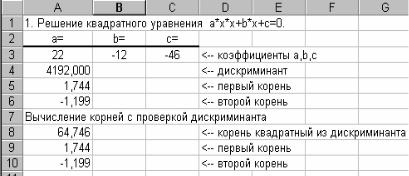
Выполнение
В ячейки A3, В3 и С3 введем значения коэффициентов квадратного уравнения и обозначим эти ячейки именами a, b и с_. Ячейку А4, где будет размещаться значение дискриминанта, обозначим именем D. Для вычисления дискриминанта в ячейку А4 введем формулу =b^2–4*a*c_, затем для вычисления корней в ячейки А5 и А6 введем функцию ЕСЛИ с соответствующими условиями для a, b, c, и d и формулами для корней (–b + КОРЕНЬ(D))/(2*a) и (–b – КОРЕНЬ(D)) / (2*a).
Вид электронной таблицы может иметь следующий вид.
Задание 2. Дана таблица с итогами экзаменационной сессии.
Итоги экзаменационной сессии
№ |
ФИО |
Математика |
Эконом. теория |
Информатика |
|
п/п |
|||||
|
|
|
|
||
1 |
Макаров С.П. |
8 |
7 |
6 |
|
2 |
... |
... |
|
|
|
3 |
|
|
|
|
Составьте на Листе 2 электронную таблицу, определяющую стипендию по следующему правилу:
• по рассчитанному среднему баллу за экзаменационную сессию (s) вычисляется повышающий коэффициент (k), на который затем умножается минимальная стипендия (m).
Повышающий коэффициент вычисляется по правилу:
если 3 ≤ s <4, то k = 1,2; если 4 ≤ s < 4,5, то k = 1,5; если 4,5 ≤ s < 5, то k = 1,8; если s = 5, то k = 2,0.
46
Если же s < 3 или s > 5, то стипендия не назначается и в этом случае коэффициент k нужно вычислять специальным образом, например присвоить k текст «Неправильные данные».
Выполнение
1. Составьте исходную таблицу.
Итоги экзаменационной сессии
№ п/п |
Ф.И.О |
Математика |
Эконом. теория |
Информатика |
|
|
|
|
|
1 |
Макаров С.П. |
8 |
7 |
6 |
2 |
... |
... |
|
|
3 |
|
|
|
|
… |
|
|
|
|
|
Средний балл |
|
|
|
2. Составьте электронную таблицу для выплаты стипендий.
№ п/п |
ФИО. |
Средний балл |
Стипендия |
1 |
Макаров С.П. |
7 |
|
2 |
... |
... |
|
3 |
|
|
|
•постройте таблицу по образцу;
•графу ФИО скопируйте с исходной таблицы;
•графы Средний балл и стипендия рассчитайте по соответствующим формулам с использованием логических функций ЕСЛИ, И, ИЛИ, НЕ.
Задание 3. По результатам сдачи сессии группой студентов (таблица «Итоги экзаменационной сессии»), определите:
•количество сдавших сессию на «отлично» (9 и 10 баллов);
•на «хорошо» и «отлично» (6–10 баллов);
•количество неуспевающих (имеющих 2 балла);
•самый «сложный» предмет;
•фамилию студента с наивысшим средним баллом.
Задание 4. Пусть в ячейках A1, A2, A3 Листа 2 записаны три числа, задающие длины сторон треугольника. Напишите формулы:
•определения типа треугольника (равносторонний, равнобедренный, разносторонний);
•определения типа треугольника (прямоугольный, остроугольный, тупоугольный);
•вычисления площади треугольника, если он существует. В противном случае в ячейку В1 вывести слово «Нет».
47
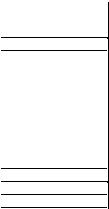
Лабораторная работа 13
ПОСТРОЕНИЕ ГРАФИКОВ, ПОВЕРХНОСТЕЙ И ДИАГРАММ В EXCEL
Задание 1. Составьте таблицу расчета доходов фирмы в абсолютном и процентном отношении и диаграмму роста доходов на основе данных о доходах фирмы.
Рост уровня доходов фирмы и абсолютном и процентном отношении
Месяц |
Уровень доходов |
Уровень доходов |
Рост уровня |
фирмы в 2002 г. |
фирмы в 2003 г. |
доходов фирмы |
|
|
млн руб. |
млн руб. |
в 2003 г., % |
Январь |
180 |
200 |
|
Февраль |
195 |
210 |
|
Март |
200 |
230 |
|
Апрель |
213 |
245 |
|
Май |
240 |
270 |
|
Июнь |
254 |
275 |
|
Июль |
260 |
281 |
|
Август |
265 |
290 |
|
Сентябрь |
280 |
300 |
|
Октябрь |
290 |
315 |
|
Ноябрь |
300 |
323 |
|
Декабрь |
325 |
330 |
|
Всего |
|
|
|
Выполнение
1.Составьте таблицу расчета доходов фирмы: определите тип, размер и стиль шрифтов для заголовков строк и столбцов: Times New Roman Cyr, размер 12, стиль полужирный; для остального текста –
Times New Roman Cyr, размер 10, стиль обычный.
2.Вычислите рост уровня доходов фирмы в процентном отноше-
нии в каждом месяце 2003 г. по отношению к январю 2003 г. (3-й столбец таблицы):
= (Ci – C$3)/C$3, где Сi – адрес ячейки i-го месяца графы «Рост уровня доходов»;
С$3 – абсолютный адрес ячейки «Уровень доходов фирмы за ян-
варь 2003 г.».
3.Вычислите суммарный уровень доходов фирмы за 2003 и 2002 гг., результаты поместите в последней строке соответственно второго и третьего столбца.
4.Вычислите среднее значение роста уровня доходов в процентах, результат поместите в последней строке четвертого столбца.
48

5.Постройте диаграмму зависимости уровня доходов фирмы за 2003 и 2002 гг. по месяцам в виде гистограммы.
6.Постройте диаграмму зависимости уровня доходов фирмы в процентном отношении в виде линейного графика.
7.Постройте совмещенную диаграмму (тип Нестандартная / График / Гистограмма 2) по данным полученной таблицы (второй, третий и четвертый столбцы).
8.Рассмотрите другие типы диаграмм, освойте редактирование элементов диаграмм.
Задание 2. Составить круговую диаграмму с отображением среднего балла по предметам на основании таблицы «Итоги экзаменационной сессии» лабораторной работы 3.3.
Итоги экзаменационной сессии
№ |
|
ФИО |
Математика |
Эконом. теория |
Информатика |
п/п |
|
||||
|
|
|
|
|
|
1 |
|
Макаров С.П. |
8 |
7 |
6 |
2 |
|
... |
... |
|
|
3 |
|
|
|
|
|
… |
|
|
|
|
|
|
|
Средний балл |
|
|
|
Задание 3. Постройте график функции y = sinx. Значение аргумента х выбрать в пределах от –6 до 6 с шагом 0,5.
Выполнение
Построим таблицу следующего вида:
X |
–6,0 |
–5,5 |
–5,0 |
... |
|
|
|
|
|
Y |
0,28 |
0,71 |
0,96 |
… |
|
|
|
|
|
Для этого заполним значениями строку Х путем протягивания. В строку Y вставим формулу = sin(B2) и протянем до конца таблицы.
Затем выделим построенный диапазон и на панели Стандартная нажмем кнопку Мастер диаграмм. Выберем тип диаграммы – График.
Задание 4. Составьте электронную таблицу для вывода графика квадратичной функции y = ax2 +bx +c, считая a, b и с параметрами на интервале
[–5; 5] сшагом0,2.
Задание 5. Составьте электронную таблицу для вывода графика y = a sin(b x +c), считая a, b и с параметрами на интервале [n1; n2] с ша-
гомh = (n2 – n1) / 30.
49
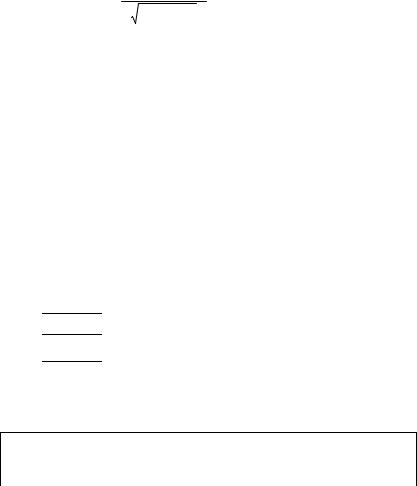
Задание6. Составьтеэлектроннуютаблицу длявыводаграфикафункции
z = cos(x2 + y2 +1) , −2 ≤ x ≤ 2, −2 ≤ y ≤ 2. x2 + y2 +1
Лабораторная работа 14
ПРИМЕНЕНИЕ ТЕКСТОВЫХ И КАЛЕНДАРНЫХ ФУНКЦИЙ
Задание 1. Дан список сотрудников фирмы, содержащий паспортные данные (фамилию, имя, отчество, дату рождения, дату зачисления в состав фирмы). По этому списку составте список, содержащй следующие данные: фамилию и инициалы, возраст, рабочий стаж в фирме.
Выполнение
1. Составьте таблицу, содержащую следующие данные сотрудников фирмы.
|
|
|
Список сотрудников фирмы |
|
||
№ п/п |
Фамилия |
Имя |
|
Отчество |
Дата рождения |
Дата зачисления |
|
Макаров |
|
|
|
|
|
1. |
Сергей |
|
Петрович |
23.05.40 |
05.09.90 |
|
... |
... |
... |
|
... |
... |
... |
2.Изучите календарные функции СЕГОДНЯ(), ГОД(), ДОЛЯ-
ГОДА(), МЕСЯЦ().
3.Постройте другую таблицу.
Список сотрудников фирмы
№ п/п |
Фамилия И. О. |
Возраст |
Стаж |
1. |
Макаров С.П. |
58 |
8 |
... |
... |
... |
... |
1. Для получения данных в графе «Фамилия И.О.» можно применить формулу
=Фамилия&" "&ЛЕВСИМВ(Имя;1)&". "&ЛЕВСИМВ(Отчество;1)& "."
Вприведенной формуле Фамилия, Имя, Отчество – это имена соответствующих столбцов или адреса ячеек с соответствующей информацией.
50
Дляполученияданныхвграфе«Возраст» можноприменитьформулу
= ГОД(СЕГОДНЯ()) – ГОД(Дата_рождения).
Для получения данных в графе «Стаж» можно применить формулу
= ОТБР(ДОЛЯ ГОДА(Дата_зачисления; СЕГОДНЯ();1)).
ДляопределениячисламесяцевможноприменитьфункциюМЕСЯЦ. Для определения возраста в днях можно применить формулу
=СЕГОДНЯ() – Дата_рождения + 1.
Задание 2. Восточный календарь.
Составьте электронную таблицу, определяющую по дате название года по восточному календарю.
Выполнение
Изучите функции ВПР(), ОСТАТ(), ГОД().
Составьте следующую таблицу и заполните ее информацией.
№ |
A |
B |
C |
|
п/п |
||||
|
|
|
||
1 |
Дата рождения |
14 Апрель, 1949 |
Год |
|
2 |
|
0 |
обезьяны |
|
3 |
|
1 |
петуха |
|
4 |
|
2 |
собаки |
|
5 |
|
3 |
свиньи |
|
6 |
|
4 |
крысы |
|
7 |
|
5 |
быка |
|
8 |
|
6 |
тигра |
|
9 |
|
7 |
кролика |
|
10 |
|
8 |
дракона |
|
11 |
|
9 |
змеи |
|
12 |
|
10 |
лошади |
|
13 |
|
11 |
козы |
|
14 |
Вы родились в год |
быка |
|
|
|
|
|
|
В клетку B1 введите дату рождения, например, 14 апреля 1949 года, в клетку B14, в которой должно быть получено название года по восточному календарю, запишите формулу:
=ВПР(ОСТАТ(ГОД(B1);12);B2:C13;2)
Задание 3. Задание 2 выполните при помощи функций ПРОСМОТР,
ИНДЕКС и / или ВЫБОР.
51
Задания для самостоятельной работы
Задание 1С. В ячейке A1 содержатся фамилия, имя и отчество студента, которые отделены друг от друга одним или несколькими пробелами. Написать формулу, получающую в ячейке D1 фамилию и инициалы студентов.
Задание 2С. В списке сотрудников фирмы подсчитайте количество фамилий, начинающихся и оканчивающихся одним и тем же символом.
Задание 3С. Подсчитайте сумму цифр числа, записанного в ячейке A2.
Задание 4С. Подсчитайте число повторений символа «a» в строке символов из ячейки a3.
Задание 5С. Написать формулу, которая из списка участников соревнований, и показанных результатов, выводит фамилию победителя соревнований.
Лабораторная работа 15
ПОСТРОЕНИЕ И ОБРАБОТКА СПИСКОВ (БАЗ ДАННЫХ)
Задание 1. Создайте телефонный справочник.
Телефонный справочник
Телефон |
Фамилия И. О. |
Адрес |
2126374 |
Котин У. Г. |
пр. Рокоссовского, 3–73 |
2223344 |
Андреев А. А. |
пр. Пушкина, 23–33 |
2223449 |
Борисов Д. А. |
ул. Плеханова, 5–113 |
2263869 |
Борисевич Г. Н. |
ул. Плеханова, 12–13 |
2324354 |
Андреев Б. С. |
ул. Сердича, 13–89 |
2336348 |
Антонов А. Н. |
пр. Партизанский, 7–45 |
2574729 |
Кукин Б. И. |
ул. Серова, 17–89 |
2437384 |
Яшин Р. А. |
ул. Жилуновича, 30–16 |
Выполнение
•Создайте название, заголовки таблицы и границы.
•Заполните пять записей обычным способом.
•Введите три записи в режиме формы (меню Данные / Форма).
52
• Добавьте не менее трех записей в справочник так, чтобы записи были с одинаковыми фамилиями и инициалами.
Задание 2. При помощи команды Данные / Форма / Критерии просмотрите записи списка, удовлетворяющие следующим условиям:
•владельцевтелефонов, фамилиикоторыхначинаются набуквуА;
•владельцев телефонов, проживающих на проспектах;
•владельцев телефонов, номера телефонов которых больше заданного номера.
Задание 3. Выполните сортировку справочника:
•по возрастанию номеров телефонов;
•по алфавитному порядку фамилий.
Добавьте в телефонный справочник поле «Примечания».
В каждую запись справочника в поля «Примечания» запишите одно из слов «очень важный», «важный», «необходимый».
Создайте пользовательский список сортировки и выполните сортировку справочника по степени важности телефонов.
Выполните сортировку справочника по степени важности телефонов и затем по алфавитному порядку фамилий.
Задание 4. Выделите записи из справочника при помощи автофильтра
(меню Данные / Фильтр / Автофильтр):
•выделите записи, у которых номер телефона больше 250–50–50
именьше 270–50–50;
•затем среди выделенных записей выделите записи, в которых фамилии начинаются с буквы П;
•отобразите все записи списка;
•отобразите записи, в которых улица или проспект начинается с буквы «П»;
•отобразите записи, у которых номер квартиры заканчивается числом13.
Задание 5. Выделите записи из справочника при помощи расширенного фильтра (меню Данные /Фильтр / Расширенный фильтр):
•выделите записи, у которых номер телефона содержит во второй группе цифры 50 или 30, например, 260–50–40;
•затем среди выделенных записей выделите записи, в которых фамилия начинается с букв «Ан»;
•выделенные записи запишите в файл.
53
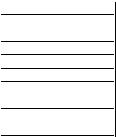
Задание 6. Создайте список (табличную базу данных) реализации товаров следующего вида.
Реализация товаров в стоимостном выражении
Фирма |
Продукция |
Месяц |
Стоимость |
Колос |
Хлеб |
Январь |
120000 |
Колос |
Батон |
Январь |
320000 |
Колос |
Батон |
Февраль |
135600 |
Атлант М |
ВАЗ-21009 |
Январь |
59120000 |
Атлант М |
ВАЗ-2111 |
Январь |
57620000 |
Атлант М |
ВАЗ-21009 |
Март |
59120000 |
Горизонт |
Телевизор |
Февраль |
5020000 |
Горизонт |
телевизор |
Март |
5020000 |
Горизонт |
Телевизор |
Апрель |
5020000 |
Выполнение
Скопируйте в буфер обмена таблицу в редакторе Word. В Excel вставьте таблицу и произведите форматирование.
Задание 7. При помощи команды Данные / Итоги подведите промежуточные итоги в стоимостном выражении:
•по фирмам;
•по месяцам среди всех фирм;
•по продукции среди всех фирм.
Задание 8. Постройте диаграмму (одну), показывающую изменение стоимости реализации товаров по месяцам для каждой фирмы.
Задания для самостоятельной работы
Задание 1С. Используя построенный телефонный справочник отобразите записи, укоторых:
•номер дома начинается с 1;
•номер дома равен 13;
•номер квартиры равен 13;
•номер дома и номер квартиры равен 13;
•номердомаиномерквартирыравен13 или17.
Задание 2С. Используя список служащих фирмы (файл «Кадры.xls»):
•отобразите список сотрудников, у которых не введена дата рож-
дения;
•отобразите список сотрудников, у которых не введена дата зачисления;
54
•заполните пустые даты произвольными значениями;
•дополните список полями «ФИО», «Возраст» и «Стаж» и запишите формулы, рассчитывающие соответствующие значения;
•отобразите список сотрудников с «высшим» образованием;
•на Листе 2 получите список сотрудников с «не высшим» образованием;
•отобразите 5 % служащих, больше всего отработавших на фирме;
•отобразите три фамилии самых молодых служащих;
•отобразите список сотрудников, родившихся сегодня;
•отобразите список сотрудников, родившихся в 1964 г.;
•отобразите список сотрудников, родившихся в мае;
•отобразите список сотрудников, у которых фамилия начинается
ссимвола «А»;
•отобразите список сотрудников, у которых фамилия и имя начинаются с символа «И»;
•отобразите список сотрудников, у которых фамилия, имя и отчество начинаются с символа «И»;
•отобразите список сотрудников, у которых фамилия и имя начинаются с одинакового символа;
•отобразите список сотрудников, у которых фамилия, имя и отчество начинаются с одинакового символа;
•получите список специальностей служащих этой фирмы;
•получите список значений поля «Образование». Отсортируйте список в соответствии с образованием, начиная с «высшее»;
•получите список должностей для фирмы. Отсортируйте список в соответствии с занимаемой должностью;
•постройте диаграмму, показывающую количественное распределение служащих фирмы по должностям;
•постройте диаграмму, показывающую количественное распределение служащих фирмы по образованию.
Лабораторная работа 16
КОНСОЛИДАЦИЯ РАБОЧИХ ТАБЛИЦ
Под термином консолидация подразумевается ряд стандартных операций с несколькими рабочими таблицами и рабочими книгами. В некоторых случаях консолидация может включать в себя создание связанных формул. Основной фактор, влияющий на консолидацию данных, – это способ размещения информации в рабочих таблицах. Если размещение информации во всех таблицах одинаково, то говорят о консолидации по позиции. Если же размещение информации не идентично, но достаточно
55
похоже, то можно объединить данные по заголовкам строк и / или столбцов. Такая консолидация называется консолидацией по категориям. Если же рабочие таблицы имеют мало общего друг с другом, то необходимо отредактироватьлистытак, чтобыонисталиединообразными.
Задание 1. Пусть на разных листах рабочей таблицы представлены отчеты о продаже товаров за три месяца различными филиалами фирмы. Необходимо построить диаграмму, показывающую изменение объема продаж изделий фирмой по месяцам.
Филиал № 1
Название товара |
|
Январь |
Февраль |
Март |
А – 995 |
|
110 |
10 |
20 |
В – 123 |
|
10 |
10 |
20 |
А – 143 |
|
20 |
20 |
40 |
В – 123 |
|
30 |
30 |
60 |
С – 070 |
|
40 |
40 |
80 |
Д – 060 |
|
60 |
60 |
120 |
Е – 130 |
|
50 |
50 |
100 |
Ф – 270 |
|
70 |
70 |
140 |
Т – 234 |
|
120 |
20 |
20 |
М – 235 |
|
11 |
11 |
24 |
|
Филиал № 2 |
|
||
|
|
|
|
|
Название товара |
|
Январь |
Февраль |
Март |
Т – 234 |
|
10 |
10 |
20 |
В – 123 |
|
10 |
10 |
20 |
Р – 234 |
|
20 |
20 |
20 |
А – 143 |
|
20 |
40 |
40 |
В – 123 |
|
30 |
30 |
60 |
С – 070 |
|
40 |
40 |
80 |
Д – 060 |
|
60 |
60 |
120 |
Е – 130 |
|
50 |
20 |
100 |
Ф – 270 |
|
70 |
70 |
140 |
У – 111 |
|
40 |
40 |
45 |
К – 254 |
|
30 |
20 |
45 |
|
Филиал № 3 |
|
||
|
|
|
|
|
Название товара |
|
Январь |
Февраль |
Март |
А – 995 |
|
10 |
10 |
20 |
В – 123 |
|
10 |
10 |
20 |
А – 143 |
|
20 |
20 |
40 |
Р – 234 |
|
100 |
100 |
100 |
В – 123 |
|
30 |
30 |
60 |
С – 070 |
|
40 |
40 |
80 |
Д – 060 |
|
60 |
60 |
120 |
Е – 130 |
|
50 |
50 |
100 |
Ф – 270 |
|
70 |
70 |
140 |
К – 254 |
|
10 |
10 |
10 |
56
Как видно, списки включенных в них товаров, а также порядок перечисления в них различны. Другими словами, способ размещения информации в этих рабочих таблицах не одинаков. Поэтому для получения итоговых данных о продаже изделий фирмой по месяцам необходимо выполнить консолидацию по категории.
Выполнение
Для выполнения данного задания необходимо:
1)создать рабочие таблицы на различных листах рабочей книги (например, на листах с первого по третий). Часть записей скопировать из данного документа. Добавить не менее пяти записей в каждую рабочую таблицу так, чтобы в таблицах были записи с одинаковым названием товара;
2)создать новую рабочую книгу (выберите новый рабочий лист), где должны размещаться результаты консолидации; выполнить коман-
ду Данные / Консолидация;
3)задать параметры для диалогового окна Консолидация:
а) в поле Функция укажите функцию Сумма, которая показывает тип объединения данных;
б) в поле Ссылка ввести ссылки на диапазон первой рабочей таблицы, которые должны быть консолидированы. Если нужная книга закрыта, щелкните по кнопке Обзор, чтобы найти нужный файл на диске. Ссылка может задавать диапазон, больший по числу строк, чем нужно консолидировать, но в случае добавления новых строк параметры консолидации не нужно будет изменять. Когда в поле Ссылка будет введена нужная ссылка, щелкните по кнопке Добавить, чтобы добавить ее к списку диапазонов;
в) ввести ссылку на диапазон второй рабочей таблицы и добавить ее к списку диапазонов. Выполните указанное действие для остальных диапазонов консолидации;
г) так как способы размещения информации в рабочих таблицах различны, установим опции Подписи верхней строки и Значения лево-
го столбца. В результате Excel будет подбирать данные по заголовкам; д) для того чтобы консолидация была динамической, установим
опцию Создавать связи с исходными данными и нажмем кнопку ОК.
Врезультате Excel создаст структуру, содержащую внешние ссылки;
4)построить требуемую диаграмму.
Задание 2. Отредактируйте исходные данные первого задания так, чтобы диапазоны консолидации стали идентичными. Проведите консолидацию этих данных:
57
• используя формулы, содержащие внешние ссылки. Для задания внешней ссылки используется формат:
=[Имя_рабочей_книги]Имя_листа!Адрес_ячейки
Если имя рабочей книги или имя листа содержит один или более пробелов, то такое имя нужно заключить в апострофы. Например:
=’[Бюджет на 2001 год]Лист1’!A1
Если рабочая книга закрыта и не находится в текущей папке, то в ссылке необходимо указать полный путь к этой рабочей книге;
•с помощью команд Правка / Специальная вставка. Этот метод применим, если все используемые рабочие таблицы открыты. Недостатком этого метода является то, что консолидация получается нединамической (статическая консолидация). Скопируйте данные из первого диапазона исходной рабочей таблицы в буфер обмена. Активизируйте зависимую рабочую книгу и выберите ячейку, в которую нужно поместить консолидированные данные. Выполните команду Правка / Специальная вставка, отметьте переключатель Сложить и щелкните по кнопке ОК. Выполните эти действия для всех диапазонов рабочих таблиц, которые должны быть консолидированы;
•с помощью команд Данные / Консолидация.
Задание 3. Проведите консолидацию данных задания 1, воспользовавшись сводными таблицами.
Лабораторная работа 17
СВОДНЫЕ ТАБЛИЦЫ
Сводные таблицы предназначены для обобщения (объединения, переработки) информации, хранящейся в базе данных. Они также позволяют отображать табличные данные в виде двухмерной или трехмерной таблицы. Кроме того, с их помощью можно вывести промежуточные итоги с любым уровнем детализации.
Сводная таблица может быть создана на основании данных находящихся:
•в списке или базе данных Microsoft Excel;
•во внешнем источнике данных;
•в нескольких диапазонах консолидации;
•в другой сводной таблице.
58
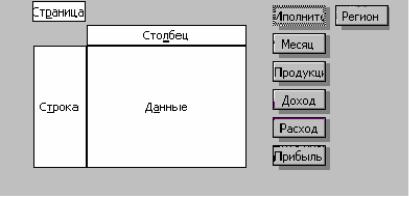
Каждая сводная таблица состоит из четырех областей: страница, строка, столбец, данные.
Кроме того, всегда имеются кнопки с названиями полей соответствующей базы данных, которые расположены рядом с макетом сводной таблицы или на панели инструментов. Для получения нужной сводной таблицы необходимо перетащить одну или несколько кнопок с названиями полей в нужную область. Назначение областей следующее.
•Cтрока. Уникальные значения полей, помещенных в эту область, используются в качестве заголовков строк в сводной таблице. Если в эту область помещено одно поле, то количество строк в сводной таблице (без учета итогов) равно числу уникальных значений этого поля.
•Столбец. Уникальные значения полей, помещенных в эту область, используются в качестве заголовков столбцов в сводной таблице. Если в эту область помещено одно поле, то количество столбцов в сводной таблице (без учета итогов) равно числу уникальных значений этого поля.
•Данные. Значения полей, помещенных в эту область, используются для заполнения ячеек сводной таблицы итоговыми данными (суммирование, подсчет количества, вычисление среднего значения и т. д.).
•Страница. Уникальные значения полей, помещенных в эту область, и элемент Все используются для построения раскрывающихся списков. В поле страницы можно выбрать только одно значение в каждом из списков. В области данных будут отображены итоговые данные для выбранного значения. Использование этого элемента сводной таблицы позволяет в некоторой мере реализовать отображение трехмерной таблицы.
59

Задание 1. На основании приведенной таблицы постройте таблицу, показывающую объем прибыли, полученной от продажи различных видов продукции разными исполнителями по месяцам в пределах регионов.
Менеджер |
Месяц |
Продукты |
Доход |
Расход |
Прибыль |
Регион |
|
|
|
|
50,00 |
|
|
Иванов |
Январь |
Мясо |
100,00 |
|
Страны СНГ |
|
Иванов |
Февраль |
Мясо |
100,00 |
50,00 |
|
Россия |
Иванов |
Февраль |
Мясо |
100,00 |
50,00 |
|
Россия |
Иванов |
Апрель |
Мясо |
100,00 |
50,00 |
|
Россия |
Иванов |
Апрель |
Мясо |
100,00 |
50,00 |
|
Россия |
Петров |
Январь |
Мясо |
100,00 |
50,00 |
|
Страны СНГ |
Петров |
Февраль |
Мясо |
100,00 |
50,00 |
|
Страны СНГ |
Петров |
Февраль |
Мясо |
100,00 |
50,00 |
|
Страны СНГ |
Петров |
Апрель |
Мясо |
100,00 |
50,00 |
|
Страны СНГ |
Петров |
Апрель |
Мясо |
100,00 |
50,00 |
|
Страны СНГ |
Сидоров |
Май |
Рыба |
100,00 |
50,00 |
|
Страны СНГ |
Сидоров |
Январь |
Рыба |
100,00 |
50,00 |
|
Россия |
Иванов |
Февраль |
Рыба |
100,00 |
50,00 |
|
Россия |
Иванов |
Март |
Молоко |
200,00 |
20,00 |
|
Россия |
Петров |
Март |
Молоко |
300,00 |
30,00 |
|
Страны СНГ |
Сидоров |
Март |
Молоко |
150,00 |
100,00 |
|
Страны СНГ |
Выполнение
Скопируйте в буфер обмена таблицу в редакторе Word.
Вставьте таблицу на рабочий лист Excel лист и оформите данные в виде списка.
Рассчитайте значение поля «Прибыль», записав соответствующую формулу.
Сделайте текущей любую ячейку построенного списка.
Выполните команды Данные и Сводная таблица.
Установите флажок – В списке или базе данных Microsoft Excel.
Укажите диапазон, содержащий построенный список. Если список былпостроенправильно, нужныйдиапазонбудетвыбранавтоматически.
Перетащите кнопки «Продукция» и «Менеджер» в область «Строка». При этом важен порядок перетаскивания – поле «Менеджер» будет вложенным по отношению к полю «Продукция». Затем в область «Столбец» перетащите кнопку «Месяц» и в область страниц – кнопку «Регион». В область данных перетащите кнопку «Прибыль».
60
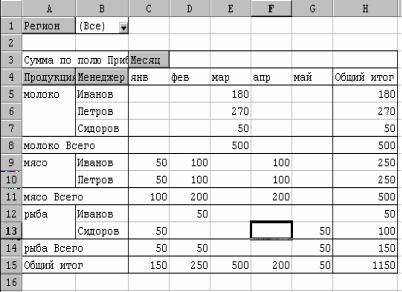
Укажите место размещения сводной таблицы. Построенная сводная таблица будет иметь следующий вид.
Задание 2. На основании построенного списка постройте таблицу, показывающую объем прибыли полученной от продажи различных видов продукции разными исполнителями по кварталам в пределах регионов.
Выполнение
Скопируйте сводную таблицу задания 1 на другой лист или повторить процесс ее построения. Можно также создать копию листа со сводной таблицей.
Отметьте диапазон A4 : C15. Для этого достаточно сделать текущей ячейку С4 (выделится столбец сводной таблицы за январь), и, нажав клавишу «Shift», щелкнуть по ячейке E4.
Выполните команды Данные / Группа и структура / Группиро-
вать. В поле столбца появится новое поле «Месяц 2» и в сводную таблицу добавится строка, в которой для выделенных трех столбцов присвоится название «Группа 1».
Выполните аналогичные действия для столбцов сводной таблицы за апрель и май. Для этих столбцов должно появится название «Группа 2».
Удалите поле «Месяц». Для этого вызовите контекстное меню или перетащите его из области сводной таблицы.
61
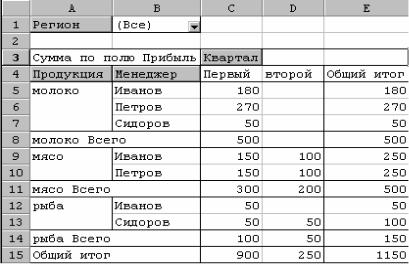
Исправьте название «Месяц 2» на «Квартал», «Группа 1» – на
«Первый», «Группа 2» – на «Второй».
Полученная таблица должна иметь следующий вид.
Задание 3. Скопируйте первую сводную таблицу на новый лист. Последовательно удаляя поля «Менеджер», «Месяц» и «Продукция», получите новые сводные таблицы. Поясните их смысл.
Задание 4. На основании книги «Участники олимпиады» подсчитайте количество участников, набравших во втором туре 0–4 балла, 5–9 баллов и т. д. по 5 баллов в группе. Постройте диаграмму, показывающую процентное распределение участников по указанным группам.
Выполнение
Постройте сводную таблицу, поместив в область строк поле «Балл», а в область данных поле «Фамилия». Получится сводная таблица из 29 строк, которая показывает количество участников, набравших конкретное число баллов.
Сделайте активной любую ячейку из первого столбца сводной таб-
лицы и выполните команды Данные / Группа и структура / Группировать.
В появившемся окне установите значение поля «С шагом», равным 5.
Постройте круговую диаграмму по полученной сводной таблице.
62
Задания для самостоятельной работы
Задание 1С. На основании построенного списка в задании 1 постройте:
•таблицу, показывающую объем прибыли, полученной от продажи различных видов продукции по регионам;
•таблицу, показывающую объем прибыли, полученной от продажи разных видов продукции разными исполнителями по регионам;
•таблицу, показывающую объем прибыли, полученной от продажи разных видов продукции по регионам;
•таблицу, показывающую объем прибыли по регионам;
•диаграмму изменения суммарной прибыли по регионам по месяцам (январь, февраль, март, апрель, май);
•диаграмму распределения процента прибыли по видам продукции за первый и второй кварталы;
•диаграмму распределения процента прибыли по регионам за первый квартал.
Лабораторная работа 18
ПРИНЯТИЕ РЕШЕНИЙ
Задание 1. Задача об оптимальном ассортименте.
Предприятие выпускает два вида продукции. Цена единицы первого вида продукции – 25 000, второго – 50 000. Для изготовления продукции используются три вида сырья, запасы которого составляют 37, 57,6 и 7,0 условных единиц. Нормы затрат каждого сырья на единицу продукции представлены в следующей таблице.
Продукция |
Запасы сырья |
|
|
|
|
1-й вид |
2-й вид |
|
1,2 |
1,9 |
37 |
2,3 |
1,8 |
57,6 |
0,1 |
0,7 |
7 |
Требуется определить плановое количество выпускаемой продукции таким образом, чтобы стоимость произведенной продукции была максимальной.
Выполнение
1. Такие задачи решаются при помощи инструмента Excel Поиск решения. Для установки этого инструмента необходимо:
63
Главное меню: Сервис / Надстройки / Установить флажок «Поиск решения» / OK.
После загрузки инструмента Поиск решения в меню Сервис появляется команда Поиск решения. Выполнение этой команды начинается с вывода диалогового окна, в которое вводятся исходные данные задачи.
2.Математическая модель задачи. Пусть продукция производится
вколичестве:
1-й вид – x1 единиц, 2-й вид – x2 единиц.
Тогда стоимость произведенной продукции выражается целевой функцией:
F (x1, x2) = 25000 x1 + 50000 x2 ,
для которой необходимо найти максимум.
При этом следует учесть ограничения по запасам сырья:
1,2 x1 + 1,9 x2 ≤ 37,
2,3 x1 + 1,8 x2 ≤ 57,6,
0,1 x1 + 0,7 x2 ≤ 7
и по смыслу задачи x1, x2 должны быть неотрицательными и целыми:
x1 ≥ 0, x2 ≥ 0.
3. Ввод исходных данных в компьютер.
3.1. Введем целевую функцию и ограничения. Для переменных x1, x2 определим соответственно ячейки С2 : D2 и зададим им начальные значения, равные нулю. Затем коэффициенты целевой функции и нормы расхода сырья расположим соответственно под неизвестными в ячейках С3 : D3 и С6 : D8. Запасы сырья расположим справа от матрицы норм расхода в ячейках G6 : G8. В ячейке F2 вычислим значение целевой функции, а в ячейках F6 : F8 – реальный расход сырья.
Ячейка |
Формула |
F2 |
= СУММПРОИЗВ(C2:D2;C3:D3) |
F6 |
= СУММПРОИЗВ($C$2:$D$2;C6:D6) |
F7 |
= СУММПРОИЗВ($C$2:$D$2;C7:D7) |
F8 |
= СУММПРОИЗВ($C$2:$D$2;C8:D8) |
3.2. Задание параметров для диалогового окна Поиск решения. Вы-
полните команду Сервис / Поиск решения.
В диалоговом окне Поиск решения нужно указать:
•адрес ячейки, в которой находится формула, вычисляющая значение целевой функция;
•цель вычислений (задать критерий для нахождения экстремального значение целевой функции);
64
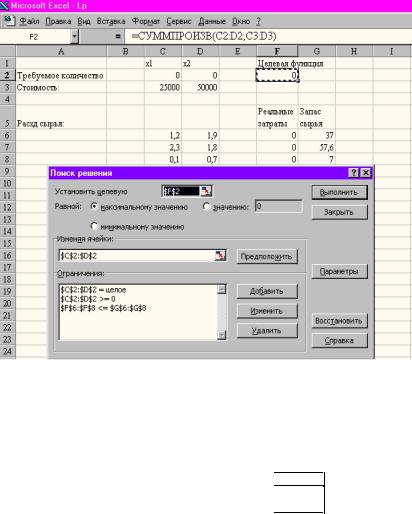
•адреса ячеек, в которых находятся значения изменяемых переменных х1, х2;
•матрицу ограничений, для чего нажимается кнопка Добавить;
•параметры решения задачи, для чего нажимается кнопка Пара-
метры.
Диалоговое окно Поиск решения и схема расположения исходных данных приведены ниже. Информация в этом окне соответствует решаемой задаче.
После ввода всех данных и задания параметров нажать кнопку
Выполнить.
Задание 2. Сетевая транспортная задача.
На складах имеется груз, количество которого определяется в следующей таблице.
Груз |
Склад 1 |
Склад 2 |
Склад 3 |
|
Наличие груза |
18 |
75 |
31 |
|
на складе |
||||
|
|
|
65
Этот груз необходимо перевезти в пункты назначения в соответствии с таблицей.
|
Пункт 1 |
Пункт 2 |
Потребность груза |
45 |
79 |
Стоимость перевозок определяется таблицей:
Склад |
Пункт 1 |
Пункт 2 |
1 |
17 |
6 |
2 |
12 |
13 |
3 |
9 |
8 |
Необходимо составить план перевозок так, чтобы стоимость перевозок была минимальной.
Задание 3. Балансовые модели.
Имеется трехотраслевая балансовая модель экономики с матрицей коэффициентов затрат:
0,1 |
0,05 |
0,2 |
|
|
|
0,3 |
0 |
0,15 |
|
|
. |
|||
|
0,2 |
0,4 |
0 |
|
|
|
|||
Производственные мощности отраслей ограничивают возможности ее валового выпуска числами 300, 200, 500. Определить оптимальный валовой выпуск всех отраслей, максимизирующий стоимость суммарного конечного продукта, если задан вектор цен на конечный про-
дукт (2, 5, 1).
а) Решите эту же задачу, если на конечный продукт накладываются следующие ограничения: валовой выпуск продукции первой и третьей отрасли относятся как 2:1 и конечный выпуск второй отрасли не должен превосходить 100.
б) К данным задачи заданы коэффициенты прямых затрат труда на выпуск продукции каждой отрасли: 0,2, 0,3, 0,15. Определите максимально возможный выпуск конечного продукта в стоимостном выражении, если суммарные затраты труда не должны превышать 70 ед.
Задание 4. Задача о смесях.
Фирма «Корма» имеет возможность покупать четыре различных вида зерна (компонентов смеси) и изготавливать различные виды кормов. Зерновые культуры содержат разное количество питательных ингредиентов. Произведенный комбикорм должен удовлетворять некото-
66
рым минимальным требованиям с точки зрения питательности. Требуется определить, какая из возможных смесей является самой дешевой. Исходные данные приведены в следующей таблице.
Ингредиенты |
|
Единица веса зерна |
|
Минимальные |
|
|
зерна |
зерна |
зерна |
зерна |
потребности |
|
1 |
2 |
3 |
4 |
на планируемый период |
A |
2 |
3 |
7 |
1 |
1250 |
B |
1 |
0,7 |
0 |
2,3 |
450 |
C |
5 |
2 |
0,2 |
1 |
900 |
D |
0,6 |
0,7 |
0,5 |
1 |
350 |
E |
1,2 |
0,8 |
0,3 |
0 |
600 |
Затратыврасчете |
41 |
35 |
48 |
42 |
Минимизировать |
наед. веса(цена) |
|
|
|
|
|
Лабораторная работа 19
ПРИМЕНЕНИЕ ЭЛЕМЕНТОВ УПРАВЛЕНИЯ
ВEXCEL
1.Используя элементы управления Переключатель и Рамка составить формулу для нахождения суммы всех, положительных или отрицательных значений из диапазона ячеек A10 : D11, в зависимости от установки переключателей.
Для выполнения задания необходимо:
•вывести панель инструментов Форма;
•перенести элемент управления Переключатель на лист Excel и установить желаемые размеры. Сверху от переключателя должно остаться свободное место. Оно понадобится при объединении переключателей в группу;
•ввестиназваниеэтогопереключателя, напримерПоложительные.
•повторить последние два шага для размещения переключателей
Отрицательные и Все;
•выбрать элемент управления Рамка и перенести его на лист Ехcel таким образом, чтобы он охватывал, ранее построенные переключатели. Ввести название группы – Суммировать;
•щелкнуть правой кнопкой мыши по любому из переключателей
ииз контекстного меню выберать Формат объекта и установить связь между переключателями и ячейкой Excel, например A1;
•ввести формулу, вычисляющую требуемую сумму. Используемые функции: ECЛИ, СУММЕСЛИ, СУММ.
67
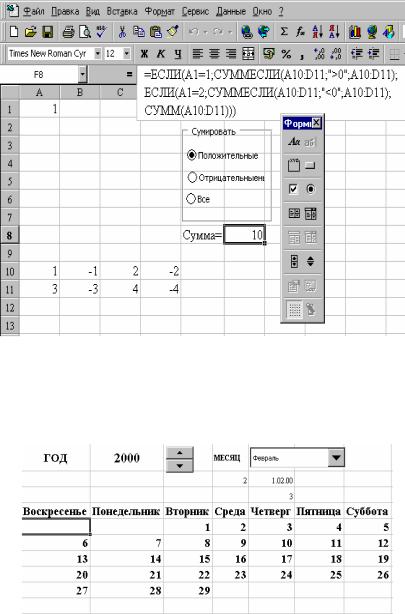
Примерный вид решения задачи:
2.Используя элементы управления Флажок и Рамка, для ввода исходных данных, решите предыдущую задачу
3.Используя элементы управления Счетчик и Поле со списком, для ввода исходных данных, постройте календарь на заданный год и месяц, который должен иметь примерно следующий вид:
68
Для выполнения задания необходимо:
•вывести панель инструментов Форма;
•перенести и расположить элементы управления Счетчик и Поле на листе Excel;
•связать элементы управления с ячейками Excel;
•ввести формулу, заполняющую значения ячеек.
Используемые функции: ECЛИ, МЕСЯЦ, ДАТА, ДЕНЬНЕД
4.Построите календарь на заданный месяц указанного года, используя элементы управления Полоса прокрутки и Список, для ввода необходимых исходных данных. Дни недели расположите по вертикали, начиная с понедельника.
5.Решите задачи 3 и 4, используя формулы массивов.
6.Составьте макрокоманду, изменяющую в выделенном диапазоне размер и тип шрифта, цвет и обрамляющую диапазон. Обеспечить возможность выполнения построенной макрокоманды с помощью меню, панели инструментов, клавиатуры и с помощью элемента управления
Кнопка.
Лабораторная работа 20
ИТЕРАЦИОННЫЕ ВЫЧИСЛЕНИЯ
Задание 1. Составьте электронную таблицу расчета отпускной цены изделия (калькуляцию) исходя из затрат на сырье, материалы и основную заработную плату.
Выполнение
1.Постройте таблицу, введите исходные данные.
2.Задайте необходимые вычисления при помощи формул.
3.Выполните форматирование таблицы при помощи команды Формат / Ячейки / Число или контекстного меню.
4.Выполните вычисление в электронной таблице, для этого необходимо разрешить циклические ссылки при помощи команды Сервис /
Параметры/ Вычисления/ Итерации.
5.Сделайте обрамление клеток таблицы, см. Формат / Ячейки / вкладка Границы.
6.Уберитесеткутаблицы. См. Сервис/ Параметры/ вкладкаВид.
7.Сохранить таблицу в файле. См. Файл / Сохранить как, Со-
хранить.
8.Напечатайте таблицы. См. Файл / Параметры страницы, Об-
ластьпечати, Предварительный просмотр, Печать.
69
Внимание! Изучите тщательно алгоритм «Калькуляции». Обратите внимание на то, что 8-й пункт «Калькуляции» использует результат вычисления 13-го пункта, который еще не вычислен и в этом пункте используются результаты вычислений пунктов 10 и 12. А 10-й пункт использует результаты вычислений предыдущих пунктов и 8-го в том числе. Такие вычисления содержат так называемые циклические ссылки.
Калькуляция Наименование продукции___________________
Калькуляционная единица___________________
№ |
Наименование статей затрат |
Пояснения |
п/п |
|
|
1 |
Сырье и материалы |
(исходные данные) |
2 |
Основная зарплата |
(исходные данные) |
3 |
Дополнительная зарплата |
10 % от п. 2 |
4 |
Отчисления в фонд занятости |
1 % от п. 2 + п. 3 |
5 |
Отчисления на соц. страхование |
35 % от п. 2 + п. 3 |
6 |
Чрезвычайный налог |
8 % от п. 2 + п. 3 |
7 |
Отч. на детск. дошк. учреждения |
5 % от п. 2 + п. 3 |
8 |
Отчисления в дорожный фонд |
1 % от п. 13 |
9 |
Накладные расходы |
600% от п. 2 |
10 |
Произведенная себестоимость |
сумма п./п. 1–9 |
11 |
Норматив рентабельности |
10 % (переменные данные) |
12 |
Прибыль |
п. 10* п. 11 |
13 |
Оптовая цена |
п. 10+ п. 12 |
14 |
Материальные затраты |
сумма пп.1, 6, 7, 8 и 26 % |
|
|
от п. 9 |
15 |
Добавленная стоимость |
п. 13 – п. 14 |
16 |
НДС |
20 % от п. 15 |
17 |
Оптовая цена с НДС |
п. 13 + п. 16 |
18 |
Отчисления в фонд жил. Стр-ва |
0,5 % от п. 19 |
19 |
Отпускная цена |
п. 17 + п. 18 |
Электронная таблица для расчета отпускной цены изделия (калькуляция)
№ |
A |
B |
C |
1 |
|
Калькуляция |
|
2 |
|
Наименование продукции Ваза |
|
3 |
|
Калькуляционная единица штука |
|
4 |
№ |
Наименование статей затрат |
Сумма (руб.) |
|
п/п |
|
|
5 |
1 |
Сырье и материалы |
350000 |
6 |
2 |
Основная зарплата |
24000 |
7 |
3 |
Дополнительная зарплата |
= 10 %*C6 |
8 |
4 |
Отчисления в фонд занятости |
= 1 %*(C6 + C7) |
9 |
5 |
Отчисления на соц.страхование |
= 35 %*(C6+C7) |
10 |
6 |
Чрезвычайный налог |
= 8 %*(C6 + C7) |
11 |
7 |
Отч. на детск. дошк. учреждения |
= 5 %*(C6 + C7) |
70
|
|
|
|
|
|
Продолжение таблицы |
|
|
|
|
|
|
|
|
|
№ |
A |
|
|
B |
|
C |
|
12 |
8 |
Отчисления в дорожный фонд |
= 1 %*C17 |
||||
13 |
9 |
Накладные расходы |
= 600 %*C6 |
||||
14 |
10 |
Производственная себестоимость |
= СУММ(C5 : C13) |
||||
15 |
11 |
Норматив рентабельности |
0,1 |
|
|
||
16 |
12 |
Прибыль |
= C14*C15 |
||||
17 |
13 |
Оптовая цена |
= C14 + C16 |
||||
18 |
14 |
Материальные затраты (сумма) |
= C5 + C10 + C11 + C12 + 26 %*C13 |
||||
19 |
15 |
Добавленная стоимость |
= C17 – C18 |
||||
20 |
16 |
Налог на добавленную стоимость |
= 20 %*C19 |
||||
21 |
17 |
Оптовая цена с НДС |
= C17 + C20 |
||||
22 |
18 |
Отчисления в фонд жил. стр-ва |
= 0,5 %*C23 |
||||
23 |
19 |
Отпускная цена |
= C21 + C22 |
||||
24 |
|
|
|
|
|
|
|
25 |
|
Экономист________Иванова В. B. |
|
|
|
||
|
|
|
|
Выходной документ |
|
|
|
|
|
|
|
Калькуляция |
|
|
|
|
|
|
|
Наименование продукции Ваза |
|||
|
|
|
|
Калькуляционная единица штука |
|||
|
|
|
|
|
|
|
|
|
|
|
№ п/п |
Наименование статей затрат |
Сумма (руб.) |
|
|
|
|
|
|
|
|
|
|
|
|
|
1 |
Сырье и материалы |
|
350000 |
|
|
|
|
2 |
Основная зарплата |
|
24000 |
|
|
|
|
3 |
Дополнительная зарплата |
|
2400 |
|
|
|
|
4 |
Отчисления в фонд занятости |
264 |
|
|
|
|
|
5 |
Отчисления на соц.страхование |
9240 |
|
|
|
|
|
6 |
Чрезвычайный налог |
|
2112 |
|
|
|
|
7 |
Отч.на детск.дошк. учреждения |
1320 |
|
|
|
|
|
8 |
Отчисления в дорожный фонд |
5932 |
|
|
|
|
|
9 |
Накладные расходы |
|
144000 |
|
|
|
|
10 |
Производственная себестоимость |
539268 |
|
|
|
|
|
11 |
Норматив рентабельности |
|
10 % |
|
|
|
|
12 |
Прибыль |
|
53927 |
|
|
|
|
13 |
Оптовая цена |
|
593195 |
|
|
|
|
14 |
Материальные затраты (сумма) |
396804 |
|
|
|
|
|
15 |
Добавленная стоимость |
|
196391 |
|
|
|
|
16 |
Налог на добавленную стоимость |
39278 |
|
|
|
|
|
17 |
Оптовая цена с НДС |
|
632473 |
|
|
|
|
18 |
Отчисления в фонд жил. стр-ва |
3178 |
|
|
|
|
|
19 |
Отпускная цена |
|
635651 |
|
Экономист ____________ Иванова В. В.
Задание 2. Составьте электронную таблицу для приближенного решения уравнения сos(x+0,5) = x^3. методом половинного деления.
71
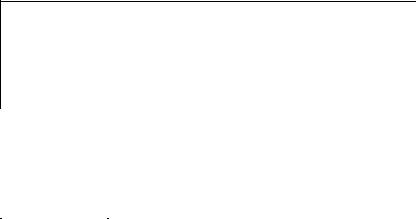
Выполнение
Уравнение F(x) = 0 будем рассматривать на отрезке [a;b], внутри которого находится только один корень уравнения и функция F(x) непрерывна. Пусть h = (b – a)/N, где N = 10.
В столбце х вычислим значения a, a + h,...,a + (N – 1) h, b, а в столбце F(x) – соответствующиезначения функцииF(x).
Если результат подстановки приближенного значения корня в уравнении больше погрешности, то вычисления продолжаем. В этом случае выбираем два значения из столбца х, для которых значения функции имеют разные знаки, подставляем их вместо а и b. Такие вычисления повторяем до тех пор, результат подстановки приближенного значения корня в уравнениистанетменьшепогрешности.
Ниже приведена электронная таблица для решения этой задачи.
Приближенное решение уравнения F(x) = 0 методом половинного деления
Исходные данные |
Результаты вычислений |
||||
a |
|
0,707996 |
x |
F(x) |
|
b |
|
0,7080044 |
0,707996 |
4,7687E–06 |
|
N |
|
10 |
0,70799684 |
2,72021E–06 |
|
h |
|
8,4E-07 |
0,70799768 |
6,71708E–07 |
|
Погрешность |
|
0,0001 |
0,70799852 |
–1,37679E–06 |
|
|
|
|
0,70799936 |
–3,4253E–06 |
|
|
|
|
0,7080002 |
–5,4738E–06 |
|
Приближенное |
значение |
0,70800104 |
–7,52231E–06 |
||
корня |
|
||||
|
|
|
|||
x |
|
0,7080002 |
0,70800188 |
–9,57083E–06 |
|
Результат |
подстановки |
0,70800272 |
–1,16193E–05 |
||
приближенного значения корня |
0,70800356 |
–1,36679E–05 |
|||
в уравнение |
|||||
|
|
||||
F(x) |
|
–5,4738E-06 |
0,7080044 |
–1,57164E–05 |
|
Лабораторная работа 21
ФИНАНСОВЫЕ РАСЧЕТЫ ПО ПРОСТЕЙШИМ СХЕМАМ
Основные понятия финансовой операции.
Кредитор представляет заемщику денежную сумму А0 с условием, что заемщик вернет через время Т сумму А под р процентов годовых. Продолжительность этой сделки может быть от одного дня до нескольких лет. ЕслиТ– продолжительность сделки вгодах, t – продолжительностьсделки вднях, K – временная база(360 или365 дней), то T = t / K.
72

Для расчета финансовых операций применяют:
•схему простых процентов;
•схему сложных процентов;
•комбинированную схему.
Схема простых процентов применяется в краткосрочных операциях, если продолжительность сделки не больше года. Начисления ведутся на одну и ту же сумму А0 и величина процентных начислений пропорциональнадлительностисделки. Наращенная суммаАнаходится поформуле
А = А0(1 + pT) = А0(1 + pt/K).
Схема сложных процентов означает, что начисленные проценты прибавляются к сумме долга. Для вычисления наращенной суммы применяют формулу
А= А0(1 + p)T.
Впрактике применяется начисление процентов несколько раз в году: ежемесячно, поквартально, раз в полгода. Если m – количество начислений, то наращенная сумма за T лет будет равна
A = A0 (1+ mp )mT .
Комбинированную схему применяют, когда Т > 1 и не является целым числом. Если
T = [T] + {T} = n + τ, τ < 1, n – целая часть Т; τ – дробная часть Т, то
А = А0(1 + p)n(1 + pτ).
Задание 1. Вклад в сумме 100 000 руб. вносится в банк под 40 % годовых на 1,5 года. Рассчитайте наращенную сумму по схемам простых и сложных процентов и комбинированной схеме.
Ответ: простые – 160 000 руб., сложные – 165 650 руб., комбинированные – 168 000 руб.
Задание 2. Определите сумму первоначального вклада, который обеспечивает клиенту ежегодные выплаты в сумме 10 млн руб. в течении 5 лет (сложные проценты, 65 % процентов годовых).
Ответ: 23,308980 млн руб. при выплате в начале периода и 14,126650 млн руб. при выплате в конце периода.
Задание 3. Через 2,5 года Вам понадобится для покупки дачи 30 млн. руб. Какую сумму для этого необходимо положить в банк, если ставка сложных процентов – 40 % годовых. Сделайте расчеты по схеме сложных процентов и комбинированной схеме.
Ответ: сложные12,93 млнруб., комбинированные– 12,755 млнруб.
73

Замена платежей при схеме простых процентов.
Под заменой платежей понимается продление срока платежа, замена нескольких платежей одним, замена одного платежа несколькими и т. д. При замене платежей не должны пострадать обе стороны сделки. Заемщик занял денежные суммы S1, S2,…, Sn, обязуясь возвратить долг кредитору в установленные сроки V1, V2,…, Vn при постоянной ставке процентов р для всех платежей. В дальнейшем платежи S1, S2,…, Sn решено заменить одним со сроком V. Такая финансовая операция называется консолидацией платежей. Необходимо найти сумму S консолидированного платежа.
Будем считать, что сроки платежей упорядочены:
V1 < V2 <…< Vn.
а) Пусть V > Vn. В этом случае происходит продление срока всех платежей (пролонгация) на
t1 = V – V1, t2 = V – V2 ,…, tn = V – Vn .
дней соответственно. По схеме простых процентов
S = ∑jn=1S j (1+ p tKj ).
Задание 4. Два платежа S1 = 100 000 руб., V1 = 12.02.1999 г. и S2 = 150 000 руб., V2 = 15.03.1999 г. заменяются одним платежом со сроком V = 5.04.1999 г. Стороны договорились на замену платежей при р = 50 % годовых. Найдите величину консолидированного платежа.
Ответ: при К = 360 примерно 261 388 руб.
б) Пусть теперь Vm < V < Vm . В этом случае m платежей пролонгируются, а платежи, начиная с m + 1 выплачиваются ранее намеченных сроков. Величинаконсолидированного платежаопределяетсяформулой
m |
+ pt j / K) + |
n |
+ pt j / K)−1. |
S = ∑S j (1 |
∑S j (1 |
||
j=1 |
|
j=m+1 |
|
Задание 5. Три платежа S1 = 100 000 руб., V1 = 15.05.1999 г.; S2 = 150 000 руб., V2 = 15.06.1999 г. S3 = 200 000 руб., V3 = 15.08.1999 г; за-
меняются одним платежом со сроком V = 1.08.1999 г. Найти величину консолидированного платежа, если используются простые проценты при ставке р = 80 % годовых.
Ответ: при К = 360 примерно 466 828 руб.
с) Платежи S1, S2,…, Sn сроками V1, V2,…, Vn заменяются одним платежом S со сроком V, причем
S = S1 + S2 +…+ Sn.
Необходимо найти дату консолидированного платежа. Будем счи-
74
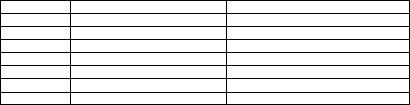
тать, что ставка процента р одинакова для всех платежей. Пусть t1 = Vn – V1, t2 = Vn – V2 ,…, tn = Vn – Vn, t = Vn – V.
Тогда по принципу эквивалентности
S1(1 + pt1/K) + S2(1+pt2/K) +…+ Sn(1 + ptn/K) = S(1 + pt/K).
Отсюда нетрудно получить
t = (S1t1+ S2t2+…+ Sntn)/( S1+S2+…+Sn)
и тогда
Vt = Vn – t.
Задание 6. Заемщик должен кредитору три различных суммы S1 = 1 000 руб., V1 = 11.03.2000 г.; S2 = 2 000 руб., V2 = 20.04.2000 г.; S3 = 5 000 руб., V3 = 6.05.2000 г. и желает погасить долг одним единовременным платежом 8 000 руб. Определите дату этого платежа, считая ставку процентов для всех платежей одинаковой.
Ответ: примерно 25.04.2000г..
Задание 7. Выполните расчет долгосрочного кредита при следующих условиях: сумма кредита – 24 млн руб., кредит взят на 5 лет в 1998 г., годовая ставка – 9 %. Постройте диаграмму, в которой отображается динамика изменения остатка и выплат за кредит и проценты.
Функции выплат по займам и вкладам
(все эти функции используют одни и те же аргументы, хотя некоторые применяются в зависимости от конкретной функции)
Функция |
Назначение |
Аргументы |
Бз |
Будущее значение вклада |
Норма;Кпер;Выплата;[Нз];[Тип] |
Пз |
Текущий объем вклада |
Норма;Кпер; Выплата;[Бз];[Тип] |
ППЛАТ |
Величина выплаты |
Норма;Кпер;Нз;[Бз];[Тип] |
ОСНПЛАТ |
Выплатанаосновнойкапитал |
Норма;Период;Кпер;Нз;[Бз];[Тип] |
ПЛПРОЦ |
Выплата прибыли |
Норма;Период;Кпер;Нз;[Бз];[Тип] |
Норма |
Норма прибыли за период |
Кпер;Выплата;Нз;[Бз];[Тип];[Н.П.] |
Кпер |
Количество периодов |
Норма; Выплата;Нз;[Бз];[Тип] |
Приведем краткое описание аргументов. Норма (ставка) – процентная ставка за период.
Кпер(число периодов) – общее количество платежей или периодов выплат.
Выплата – плата, производимая в каждый период и не меняющаяся завсевремязайма.
Бз – будущая стоимость или баланс наличности, которых нужно достичь после последней выплаты. Если Бз опущено, оно полагается равным 0 (будущая стоимость займа, например, равна 0).
75

Нз – текущее значение – начальная стоимость вложения или ссуды. Так, начальная стоимость ссуды равна, собственно, сумме займа.
Тип – задает режим выплат. Для выплат в конце месяца указывается значение 0, и 1 для выплат в начале месяца. Если аргумент тип опущен, то он полагается равным 0.
Н.П. – предполагаемая величина процентной ставки. Если аргумент опущен, то он полагается равным 10 процентам. Если функция Норма не сходится, следует попытаться использовать различные значения начального приближения.
Лабораторная работа 22
ПЕРЕДАЧА ДАННЫХ МЕЖДУ ПРОГРАММАМИ ПАКЕТА MICROSOFT OFFICE
Данные между программами передаются тремя способами:
•копированиеилиперемещениеданныхприпомощибуфераобмена;
•внедрение данных;
•связывание данных.
В первом случае применяются команды копирования или перемещения так, как это делается и при работе с одной программой. Здесь же можно применять и перетаскивание данных, но для этого необходимо на экране компьютера разместить одновременно окна с теми программами, между которыми нужно передать данные.
Для внедрения и связывания передаваемые данные одной программы заносятся в буфер обмена и затем при помощи команды Правка / Специальная вставка помещаются в другую программу. Диалоговое окно этой команды имеет следующий вид:
76
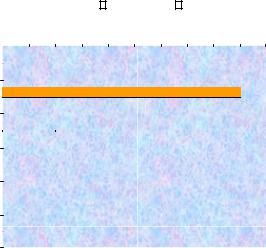
В этом окне нужно указать тип вставляемых данных и способ связи при помощи переключателей Вставить и Связать. Если выбирается вариант Вставить, то данные из буфера обмена вставляются на место курсора и связь между файлами не устанавливается. В варианте Связать происходит и связывание с исходным файлом.
Задание 1. Изучите способы передачи данных между программами па-
кета Microsoft Office на примере программ Excel и Word.
Выполнение
1. В Excel составьте таблицу.
Анализ спроса и продаж продукции фирмы «Ритм»
Наменование товаров |
Цена у. е. |
Спрос |
Предложение |
Продажа |
Выручка |
от продаж |
|||||
|
|
|
|
|
|
Телевизоры |
350 |
20 |
25 |
10 |
3500 |
|
|
|
|
|
|
Видеомагнитофоны |
320 |
45 |
38 |
40 |
12800 |
|
|
|
|
|
|
Музыкальныецентры |
750 |
10 |
10 |
10 |
7500 |
|
|
|
|
|
|
Видеоплееры |
185 |
30 |
35 |
90 |
16650 |
|
|
|
|
|
|
Аудиоплееры |
45 |
40 |
45 |
190 |
8550 |
|
|
|
|
|
|
Видеокамеры |
320 |
20 |
25 |
11 |
3520 |
|
|
|
|
|
|
2. По данным таблицы постройте линейчатую диаграмму.
|
Спросипредложение |
|
|
|
|
|
|
|
|
|
|
|
|
|
|
|||||||||
|
|
|
|
|
|
|
Спросшт. |
|
|
|
Предлож. шт. |
|
|
|
||||||||||
|
|
|
|
|
|
|
|
|
|
|
|
|
||||||||||||
|
|
|
|
|
|
|
|
|
|
|
|
|
|
|
|
|
|
|
|
|
|
|
|
|
0 |
5 |
10 |
15 |
20 |
25 |
30 |
|
35 |
40 |
45 |
|
50 |
||||||||||||
|
|
|
|
|
|
|
|
|
|
|
|
|
|
|
|
|
|
|
|
|
|
|
|
|
|
Телевизоры |
|
|
|
|
|
|
|
20 |
|
25 |
|
|
|
|
|
|
|
|
|
|
|
|
|
|
|
|
|
|
|
|
|
|
|
|
|
|
|
|
|
|
|
|
|
|
||||
|
|
|
|
|
|
|
|
|
|
|
|
|
|
|
|
|
|
|
|
|
|
|||
|
Видеомагнитофоны |
|
|
|
|
|
|
|
|
|
|
|
|
|
|
|
|
|
|
45 |
|
|
||
|
|
|
|
|
|
|
|
|
|
|
|
|
|
|
|
38 |
|
|
|
|||||
|
|
|
|
|
|
|
|
|
|
|
|
|
|
|
|
|
|
|
|
|
||||
|
Музыкальныецентры |
|
|
|
10 |
|
|
|
|
|
|
|
|
|
|
|
|
|
|
|
|
|
|
|
|
|
|
|
|
|
|
|
|
|
|
|
|
|
|
|
|
|
|
|
|
|
|||
|
|
|
|
10 |
|
|
|
|
|
|
|
|
|
|
|
|
|
|
|
|
|
|
||
|
Видеоплееры |
|
|
|
|
|
|
|
|
|
|
|
30 |
|
35 |
|
|
|
|
|
|
|
||
|
|
|
|
|
|
|
|
|
|
|
|
|
|
|
|
|
|
|
|
|||||
|
|
|
|
|
|
|
|
|
|
|
|
|
|
|
|
|
|
|
|
|
|
|||
|
Аудиоплееры |
|
|
|
|
|
|
|
|
|
|
|
|
|
|
|
|
40 |
|
45 |
|
|
||
|
|
|
|
|
|
|
|
|
|
|
|
|
|
|
|
|
|
|
|
|||||
|
|
|
|
|
|
|
|
|
|
|
|
|
|
|
|
|
|
|
|
|
||||
|
Видеокамеры |
|
|
|
|
|
|
|
20 |
|
25 |
|
|
|
|
|
|
|
|
|
|
|
|
|
|
|
|
|
|
|
|
|
|
|
|
|
|
|
|
|
|
|
|
|
|
||||
|
|
|
|
|
|
|
|
|
|
|
|
|
|
|
|
|
|
|
|
|
|
|||
|
|
|
|
|
|
|
|
|
|
|
|
|
|
|
|
|
|
|
|
|
|
|
|
|
77
